
新しくなったレポート記述サービス「classdoor」の使い方やポイント
「レポートの書き方がわからない!」「忙しくてレポートが書けない!」「どの課題に対してもいつも同じ書き方でレポート書いてるけどこれでいいのかな?」そんな大学生の悩みを解決してくれる学生生活サポートツールのclassdoorが新しくなりました!!今回はバージョンアップしたclassdoorの使い方から使いやすくなったポイントまで徹底的に解説します!
classdoorとは?
今回新しくなったclassdoorですが、そもそもclassdoorとは一体どういうアプリで何ができるのかというところからお話しします!
classdoorは大学生のレポート作成をサポートするレポート専用の記述ツールです。
特許を取得した技術で課題に合わせてレポートの型を診断し、5040通りの中から最適な型やレポートに必要な情報を導き出します。さらに導き出した型に合わせて書き出し方や次に書くべき内容が提案されるため、レポートの型診断から完成まで全てがclassdoor一つで完結します。
詳しくはこちらの記事で説明しています。
新しくなったclassdoorの使い方
大学生活の強い味方、classdoorが新しくなったとお伝えしましたが、一体どこが新しくなったのか、具体的な使い方と共にご説明します!
classdoorを使うにはまず新規会員登録をします。
こちらから新規会員登録を選択すると以下の画面が出るのでここで大学発行のメールアドレスとパスワードを入力してください。

その後登録したメールアドレスにアドレス確認のメールが届くので、そこから大学名と学部学科を入力すれば登録が完了します。
登録が完了すると以下の画面が出るので「型を診断してレポートを作成」からレポートを書き始めます。

「型を診断してレポートを作成」を選択すると下の画像のようにレポートの基本情報を入力する画面が出てきます。ここは後からも変更できますが、レポートのタイトルや字数制限、提出期限や課題文を入力しておくとレポート作成がしやすくなります。

次へ進むを選択すると以下のようなレポートを書き出しを導く質問が表示されます。文末は選択式のため書き出しや文末で苦労することはありません。もちろん自由記述も可能です。

自分の視点と文末を記入し、矢印をクリックすると以下のようなレポート記述画面が表示されます。ここからは質問(画像では「この視点から書こうとした理由を通議に記述してください」という質問)に沿って入力していくことでレポートを書くことができます。
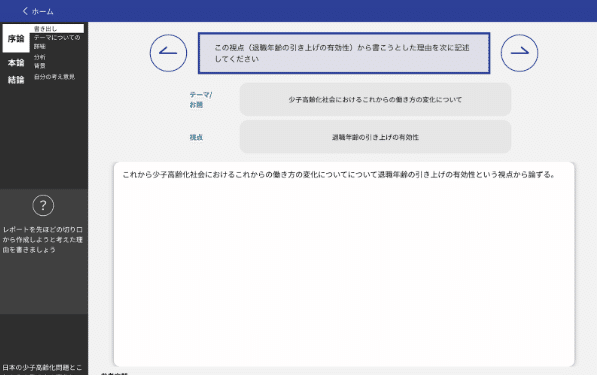
全ての質問に答えると以下の画面が表示されますので、完了ボタンを押せば完成です!

レポート完成後にも修正や質問に戻ることができます。少し内容を変えたい場合や誤字を見つけた場合、引用を増やした場合などは「修正する」を選択すると本文やタイトル、参考文献などを自由に編集することができます。
大幅に内容を変えたり、テーマを変更する場合、字数が足りなかった場合などには「室温に戻る」を選択することでレポート質問をもう一度見ながら書き直すことができるのでおすすめです!
また、この画面ではプレビューの表示やwordへの出力、本文の一括コピーなどができるので指定の形式へ簡単に変換やペーストができます!
classdoorの使いやすくなったポイント
ここまで新しくなったclassdoorの使い方をご紹介しましたが、ここからは今回のバージョンアップで使いやすくなった点をご紹介します!
ホーム画面やレポート作成画面がアップデートされ、さらに見やすくなりました!
レポート作成に特化したホーム画面になり、一眼でどこに何があるかわかりやすい仕様になりました。
以下の画像のようにホーム画面のレポート作成を選択すると型診断を行わずレポート作成へ進むこともできます。リアクションペーパーなどレポート記入画面からの記入で十分なレポートの場合にはとても便利です!レポート記入画面がさらに便利に!
レポート記入画面で表示される質問について、「その項目で特に何を書けばいいのか」についてのより詳しい説明が左下に表示されるようになりました。
そのため、レポート作成中、質問の意味がわからない、何を書けばいいのかわからないということがなくなり、よりスムーズにレポートを作成できるように!
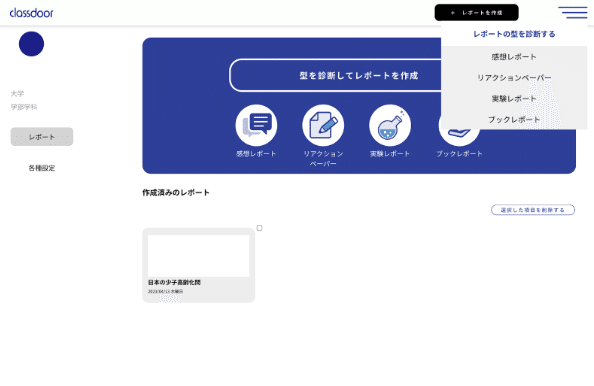
おわりに
「レポートの書き方がわからない」「レポートを書くのに時間がかかりすぎる」などの学生の悩みを解決し、快適な学生生活を送りたい方は新しくなったclassdoorをぜひ一度使ってみてください!
この記事が気に入ったらサポートをしてみませんか?
